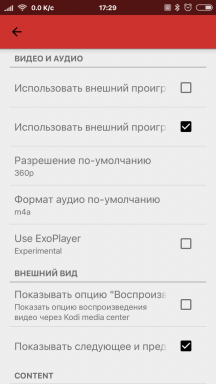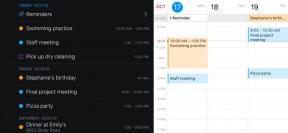Shottr pre macOS posúva snímky obrazovky na ďalšiu úroveň
Rôzne / / February 07, 2022
Rýchly bezplatný nástroj s množstvom funkcií, ako sú posúvanie záberov, tmel a anotácie.
Vstavaný nástroj na snímanie obrazovky v systéme MacOS je celkom pohodlný a funkčný. Zdalo by sa, že pre vývojárov tretích strán je ťažké niečím prekvapiť používateľov, no tvorcom Shottru sa to podarilo.
Jedinečnosť aplikácie spočíva v jej rýchlosti a vyváženom súbore užitočných funkcií, ktoré zjednodušujú prácu a eliminujú potrebu uchyľovať sa k pomoci iných aplikácií.
Shottr má veľkosť iba 1,2 MB a je optimalizovaný pre počítače Mac s čipom M1. Snímky obrazovky sa zhotovujú okamžite – môžete ich dokonca uložiť ešte predtým, ako štandardná pomôcka zobrazí ukážku.
S aplikáciou môžete komunikovať prostredníctvom panela s ponukami, kde sú dostupné všetky možnosti obrázkov, ako aj pomocou klávesových skratiek. V predvolenom nastavení sú zahrnuté iba Cmd + 1 a Cmd + 2, ale ak chcete, je ľahké prepísať štandardné skratky pre macOS. Ak to chcete urobiť, zakážte nepotrebné v systémových nastaveniach v časti „Klávesnica“ → „Klávesové skratky“ → „Snímky obrazovky“.
Okrem bežných snímok obrazovky, okna a vybranej oblasti dokáže Shottr robiť „dlhé“ zábery, pričom automaticky spustí rolovanie obsahu v určenej aplikácii. K dispozícii je tiež časovač oneskorenia a pohodlná funkcia na opätovné zachytenie predtým zvolenej oblasti jedným kliknutím.
Čo sa týka spracovania obrazu, Shottr sa má tiež čím chváliť. Prístup ku všetkým nástrojom sa vykonáva z panela v hornej časti a pomocou skratiek. Jediným dotykom môžete skopírovať obrázok a zatvoriť okno úprav, uložiť snímku obrazovky jednoduchým pretiahnutím myšou alebo nahrať do cloudu.
Nástroje na poznámky zahŕňajú šípky, čiary, tvary a text. Ich vzhľad, veľkosť a farbu je ľahké rýchlo prispôsobiť. K dispozícii je tiež tmel, pomocou ktorého môžete skryť osobné informácie na snímkach obrazovky jednoduchým zvýraznením požadovaných oblastí a výberom jednej z dvoch možností: pixelovať alebo odstrániť. V druhom prípade sa obnoví aj pozadie a po texte nezostane žiadna stopa.
Okrem toho má Shottr veľa malých, ale užitočných funkcií. V okne aplikácie sa napríklad zobrazuje veľkosť obrázka, ako aj farebný kód bodu, nad ktorým sa nachádza kurzor. Kopírovanie je jednoduché stlačením klávesu Tab alebo kliknutím. Podržaním klávesov so šípkami na klávesnici sa zobrazí pravítko, ktoré umožňuje merať vzdialenosť v pixeloch medzi ľubovoľnými prvkami alebo ich veľkosťami.
V nastaveniach si môžete vybrať možnosť pozadia, zmeniť priečinok a formát na ukladanie snímok obrazovky, ako aj zmenšenie snímok obrazovky Retina na normálne rozlíšenie. Akciu kopírovania alebo uloženia môžete priradiť klávesu Esc a jej stlačením po nasnímaní sa okno aplikácie zavrie bez únavných ďalších dialógov.
Aplikácia je vytvorená s veľkým dôrazom na detail a zanecháva príjemný dojem. Je veľmi rýchly a funkčný. Shottr je zadarmo, aspoň zatiaľ. Možno v budúcnosti vývojári pridajú speňaženie a zaplatia pokročilé funkcie. Tak sa poponáhľaj!
Stiahnite si Shotr →
Prečítajte si tiež🧐
- Ako previesť HEIF na JPEG na iPhone a Mac: 3 jednoduché spôsoby
- Ako urobiť snímku obrazovky na Macu: The Ultimate Guide
- 8 najlepších aplikácií na kreslenie pre tablety

Strojný inžinier, dobre oboznámený s inžinierstvom a technológiou. Mac a iPhone používam už viac ako 10 rokov, viem všetko o ekosystéme a produktoch Apple. Nielenže píšem, ale aj viem a milujem pracovať rukami. Pracoval som ako automechanik 3 roky, auto si iba opravujem sám. Navrhol a postavil dom od nuly vlastnými rukami, pričom nazbieral veľa skúseností. Milujem videohry a komiksy zo starej školy, hrám na gitare.
10 valentínskych darčekov, ktoré si môžete kúpiť vo výpredaji AliExpress